安装MySQL8
mysql8的安装
一、下载数据库Mysql
官网链接link
在页面底部找到MySQL Commuity Server,点击
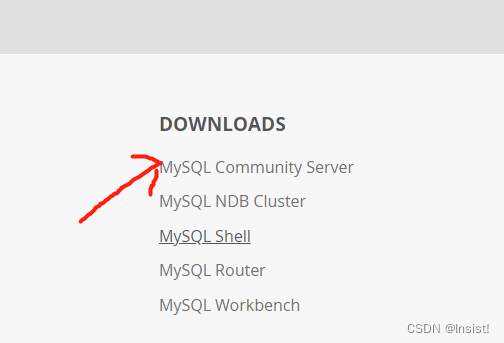
当前最新版本是8.0.29,点击Archives下载历史版本
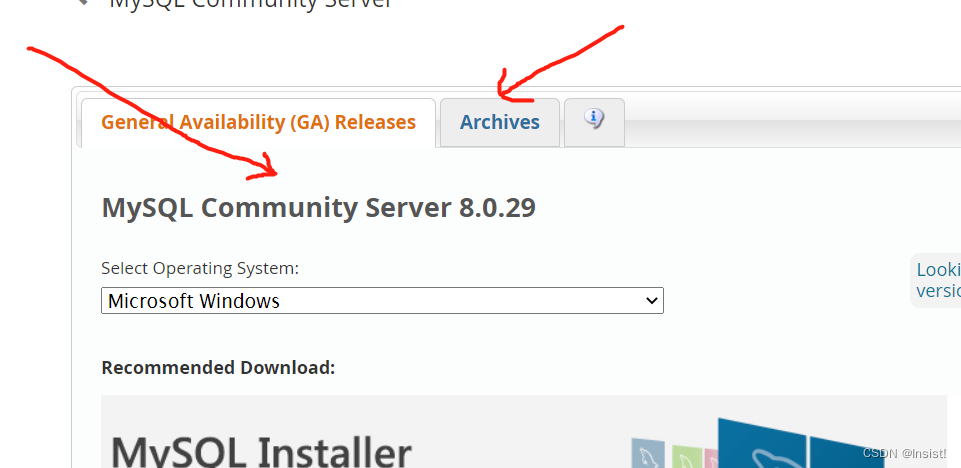
二、下载压缩包后解压,放在自己想放的位置即可。放的路径中不能有中文
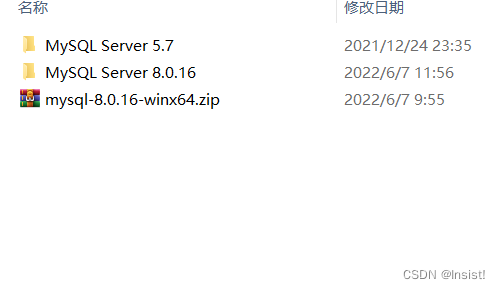
三、配置环境
为了快捷操作,要配置mysql的环境变量,在此电脑—>高级系统设置–>环境变量中
1、配置MYSQL_HOME
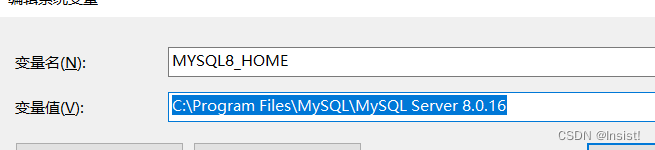
变量名一般是MYSQL_HOME(本人电脑上装有8和5,为了区分,取名为MYSQL8_HOME)
变量值为 自己的安装路径
2、配置Path

配置成 %变量名%\bin 或者是 自己安装的路径\bin 都可以
四、安装mysql
1、创建my.ini文件
注意:端口和安装路径均按自己电脑进行设置
# 设置mysql客户端默认字符集[client]port=3308[mysql]default-character-set=utf8[mysqld]# 设置3306端口port = 3308# 设置mysql的安装目录basedir=C:\Program Files\MySQL\MySQL Server 8.0.16# 设置mysql数据库的数据的存放目录(自动生成,不然可能报错)datadir=C:\Program Files\MySQL\MySQL Server 8.0.16\data# 允许最大连接数max_connections=1000# 允许最大连接人数max_user_connections=1000# 服务端使用的字符集默认为8比特编码的latin1字符集character-set-server=utf8# 创建新表时将使用的默认存储引擎default-storage-engine=INNODB 2、初始化
以管理员身份打开命令提示符,切换到MySQL的 bin 路径下。
输入命令:mysqld --initialize 等一段时间,会重新生成一个 data 文件,找到其中后缀为 .err 的文件,我的是 LAPTOP-VB2KB289.err,打开查找密码password,一般有密码。
若输入命令:mysqld --initialized -insecure 操作的结果和输入mysqld --initialize 相同,只不过在产生后缀为.err文件中,默认密码为空
3、安装Mysql
输入:mysqld --install(默认是MySQL)
若想在电脑上安装多个mysql服务,在后面输入实例名称以示区分
例:
mysqld --install MYSQL5 或 mysqld --install MYSQL8
4、开启Mysql
输入:net start MYSQL(自己设置的实例名称)
5、登录Mysql修改密码
1)登录输入:mysql -u root -P 3308 -h localhost -p
登录指定端口数据库,需要输入密码即是.err文件里的默认密码,无需输入回车键登录
2)修改密码输入:
ALTER USER 'root'@'localhost' IDENTIFIED WITH mysql_native_password BY '自己设置的密码';6、刷新权限
flush privileges
五、测试连接
在Navicat中测试连接成功
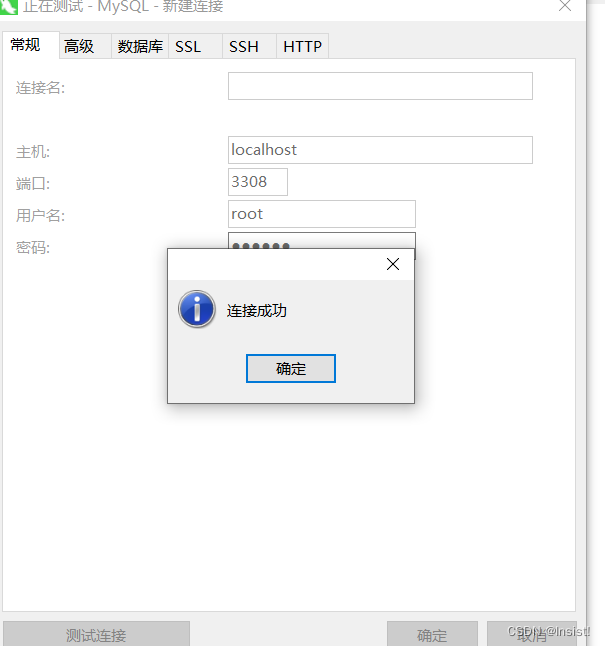
六、可能出现错误
1、
在装mysql最新版时(MySQL8.0.29)一直报此错误,无法生成data文件,最后降低版本解决😭
2、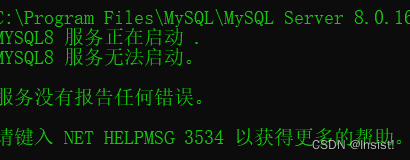
安装成功后,一直无法启动Mysql,尝试了修改my.ini文件,重新安装都无法解决,最后重启电脑,解决🙃
七、附 相关命令
mysqld --initialized -insecure:初始化MySQL,并且默认密码为空;mysqld --initialized --console:初始化MySQL;mysqld --install:安装MySQL服务;mysqld -remove:删除MySQL服务;mysql -u 用户名 -p:登录MySQL;alter user 'root'@'localhost'identified by '密码';:修改管理员用户的密码;

